חיפוש באינטרנט עם Safari
ליהנות מגלישה באינטרנט במהירות הבזק, עם סוללה ממוטבת והגנות עוצמתיות מובנות שדואגות לשמירה על הפרטיות שלך. Safari עובד בצורה חלקה ומסנכרן את קודי הגישה, את הסימניות, את ההיסטוריה, את הכרטיסיות ומידע נוסף בין כל מכשירי Apple שלך באמצעות אותו חשבון Apple, כך שאת/ה רואה את אותו Safari מכל מקום שממנו את/ה גולש/ת.
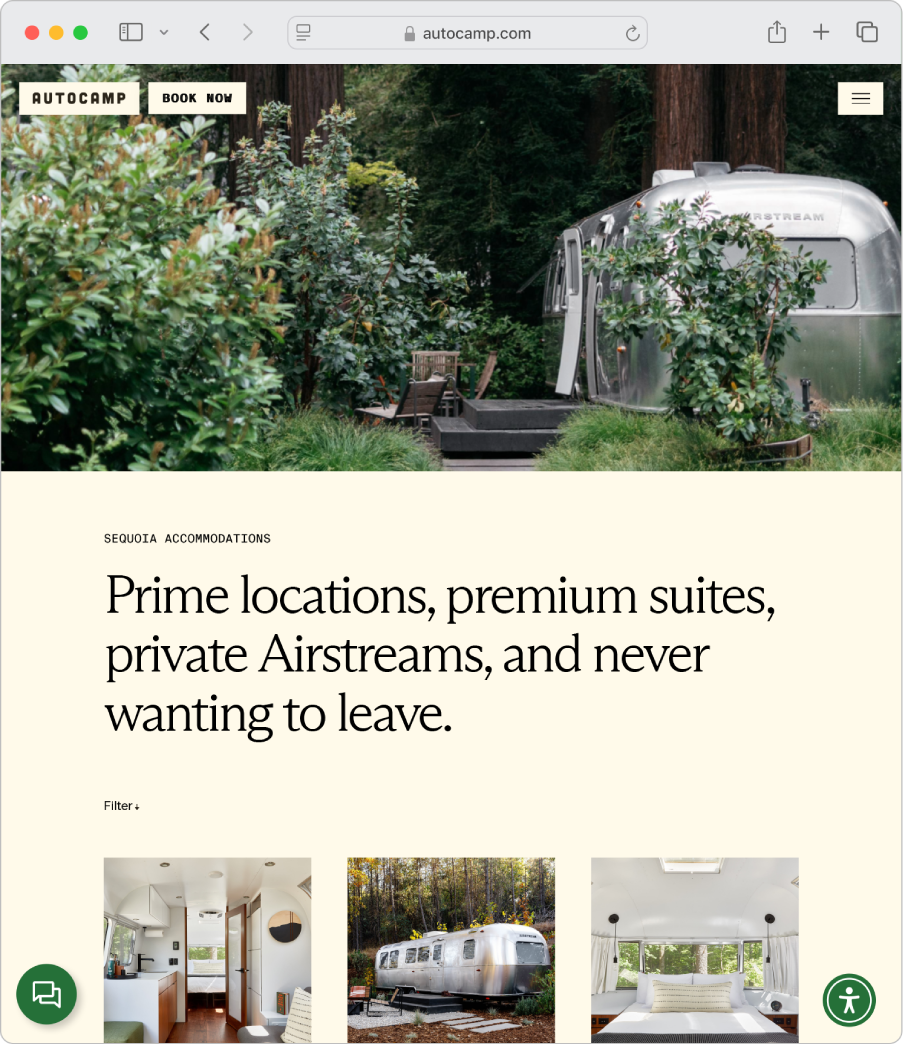
שינוי עמוד הבית. הענק/י מגע אישי לדפדפן על ידי בחירת עמוד בית. בחר/י Safari > ״הגדרות״ ולחץ/י על ״כללי״. בשדה ״עמוד הבית״, הזן כתובת של עמוד אינטרנט. על‑מנת להשתמש בעמוד האינטרנט המוצג כעת, לחץ/י על ״השתמש בעמוד הנוכחי״.
התחל/י לחפש. התחל/י להקליד מילה או כתובת אתר, ו-Safari יציג בפניך אתרים תואמים והצעות לאתרים. לחלופין, בחר/י בעמוד הפתיחה של Safari אתר מועדף או אתר שהינך מרבה לבקר בו.
הקריאה באינטרנט הופכת פשוטה יותר. השתמש/י במצב קריאה המחודש והחכם יותר כדי לצפות בעמודי אינטרנט עם תוכן כמו מתכונים, מאמרי חדשות או פוסטים בבלוג, בצורה שמאפשרת קריאה נוחה, ללא פרסומות, פריטי ניווט או פריטים אחרים שמסיחים את הדעת. יש ללחוץ על ![]() בשדה ״חיפוש חכם״ ולאחר מכן ללחוץ על ״הצגת מצב קריאה״. ב״מצב קריאה״, יש ללחוץ על
בשדה ״חיפוש חכם״ ולאחר מכן ללחוץ על ״הצגת מצב קריאה״. ב״מצב קריאה״, יש ללחוץ על ![]() כדי לשנות את הגופן והצבע.
כדי לשנות את הגופן והצבע.
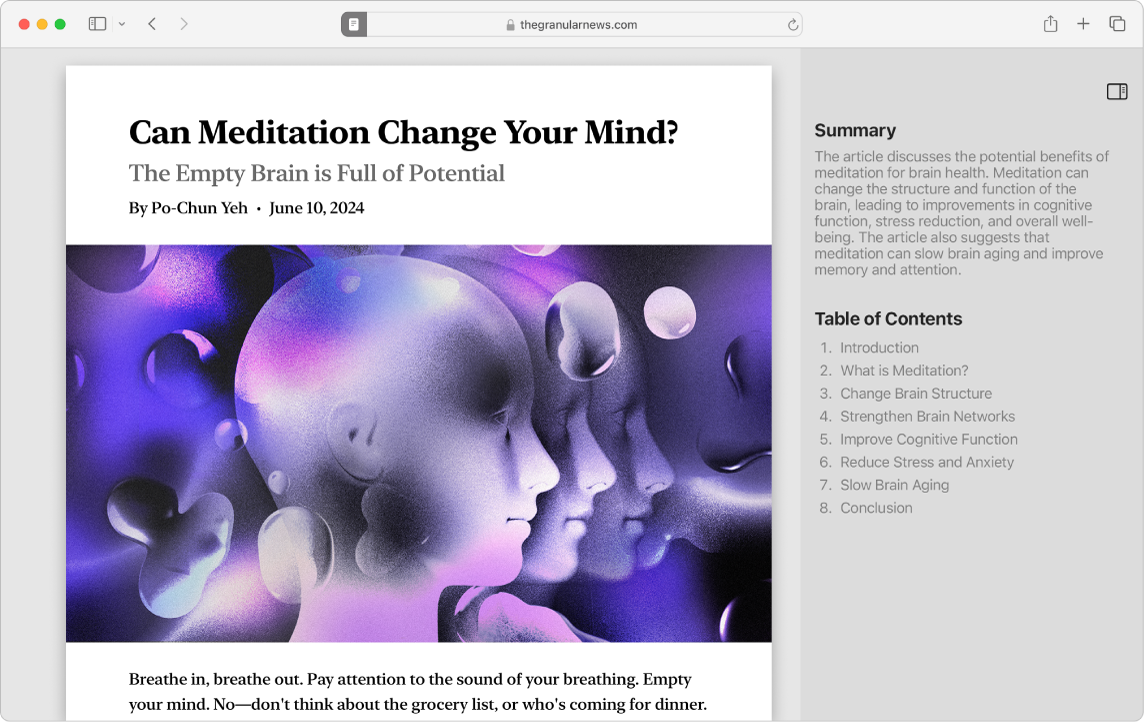
הוסף/י והצג/י סימניות. שמור/י בסימניות שלך אתרים נפוצים בשימוש - חנויות שאת/ה אוהב/ת, אתרי חדשות מקוונים, בלוגים ועוד - לצורך גישה מהירה. להוספת סימניה לעמוד שהחלטת לצפות בו, יש ללחוץ על 
![]() ובחר/י
ובחר/י 
ארגון בעזרת כרטיסיות. הימנע/י מעומס של חלונות מרובים במכתבה. לחלופין, ניתן להציג עמודי אינטרנט מרובים בחלון יחיד של Safari באמצעות כרטיסיות. כדי לפתוח כרטיסיה חדשה, יש ללחוץ על 
ביצוע רכישות באמצעות Apple Pay. בעת ביצוע קניות מקוונות באמצעות Safari, ניתן לבצע את פעולת הרכישה ב-Mac בצורה קלה, מאובטחת ופרטית באתרים המשתמשים ב‑Apple Pay. בעת בחירה ב‑Apple Pay באתר אינטרנט, יש להניח את האצבע בעדינות על חיישן ה‑Touch ID ב‑Magic Keyboard שלך עם ה-Touch ID. ניתן גם לאשר את התשלום באמצעות ה‑iPhone או ה‑Apple Watch שלך.
עם Apple Pay, פרטי ה‑Apple Card ופרטי כרטיס האשראי או החיוב האחרים שלך לעולם אינם מאוחסנים או משותפים על‑ידי Apple עם בית העסק. למידע נוסף, ניתן לעיין במאמרי מחלקת התמיכה של Apple בשם הגדרת Apple Pay, ביצוע רכישות באמצעות Apple Pay ושינוי או הסרה של כרטיסי התשלום שמשמשים אותך עם Apple Pay.
הערה: Apple Pay ו-Apple Card אינם זמינים בכל המדינות או האזורים. למידע על Apple Pay, עבור/י אל Apple Pay. למידע בנושא מנפיקי הכרטיסים העדכניים, עיין/י במאמר התמיכה של Apple Apple Pay participating banks. למידע נוסף על Apple Card, ראה/י תמיכת Apple Card.
שימוש ב”גלישה פרטית”. ניתן ליצור חלון של גלישה פרטית באמצעות לחיצה על ״קובץ״ > ״חלון פרטי חדש״. בעת גלישה פרטית, Safari לא מתעד את ההיסטוריה, מסייע במניעת מעקב על ידי אתרים, חוסם לחלוטין את האפשרות של תוכנות מעקב מוכרות לטעון עמודים ומסיר את המעקב שמשמש לזיהוי שלך לפי כתובות האינטרנט שגלשת אליהן.
כדי להבין טוב יותר איך אתרים מתייחסים לפרטיות שלך, לחץ/י על 

למד/י עוד. עיין/י במדריך למשתמש ב‑Safari.